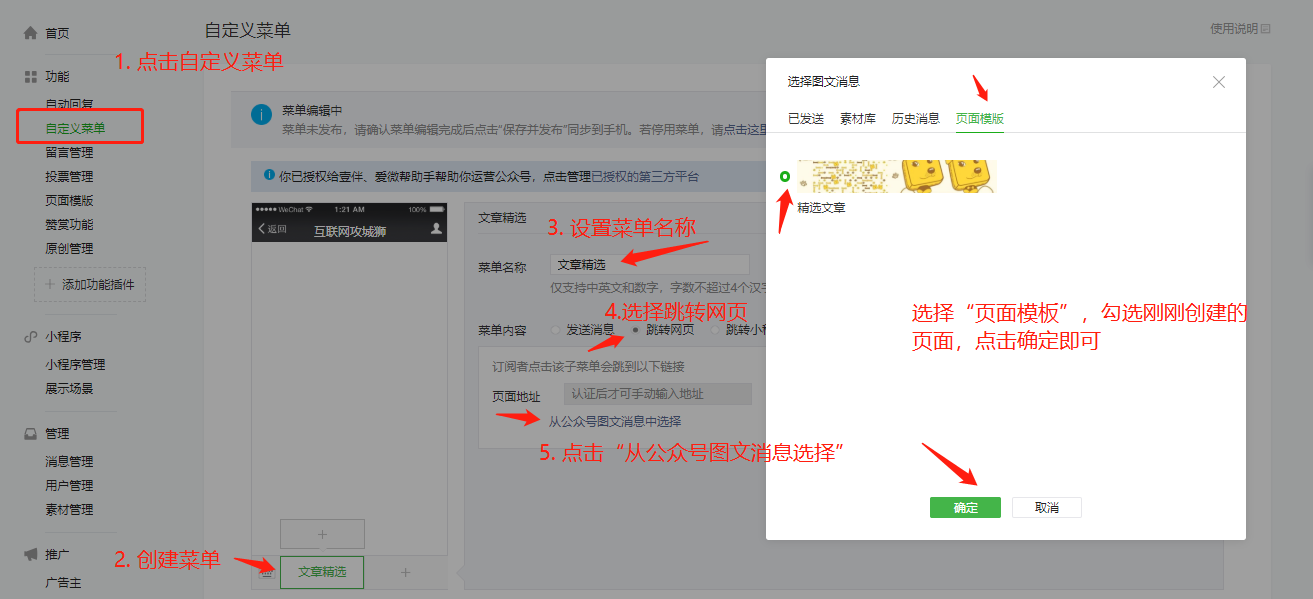# 前言:
作为一个公众号运营新手,每次看到其他运营得较好的公众号时, 都有设置公众号的页面模板功能,对历史文章进行分类整理,生成一个页面模板,绑定到公众号自定义菜单,很方便订阅用户查阅,同时也能增加文章阅读量,下面小编如何使用微信公众号页面模板吧~
# 工具/材料:
微信公众号页面模板
# 步骤:
# 微信页面模板入口
首先,登陆微信公众平台,点击左侧功能菜单中的“页面模板”,再点击“添加模板”绿色按钮”。
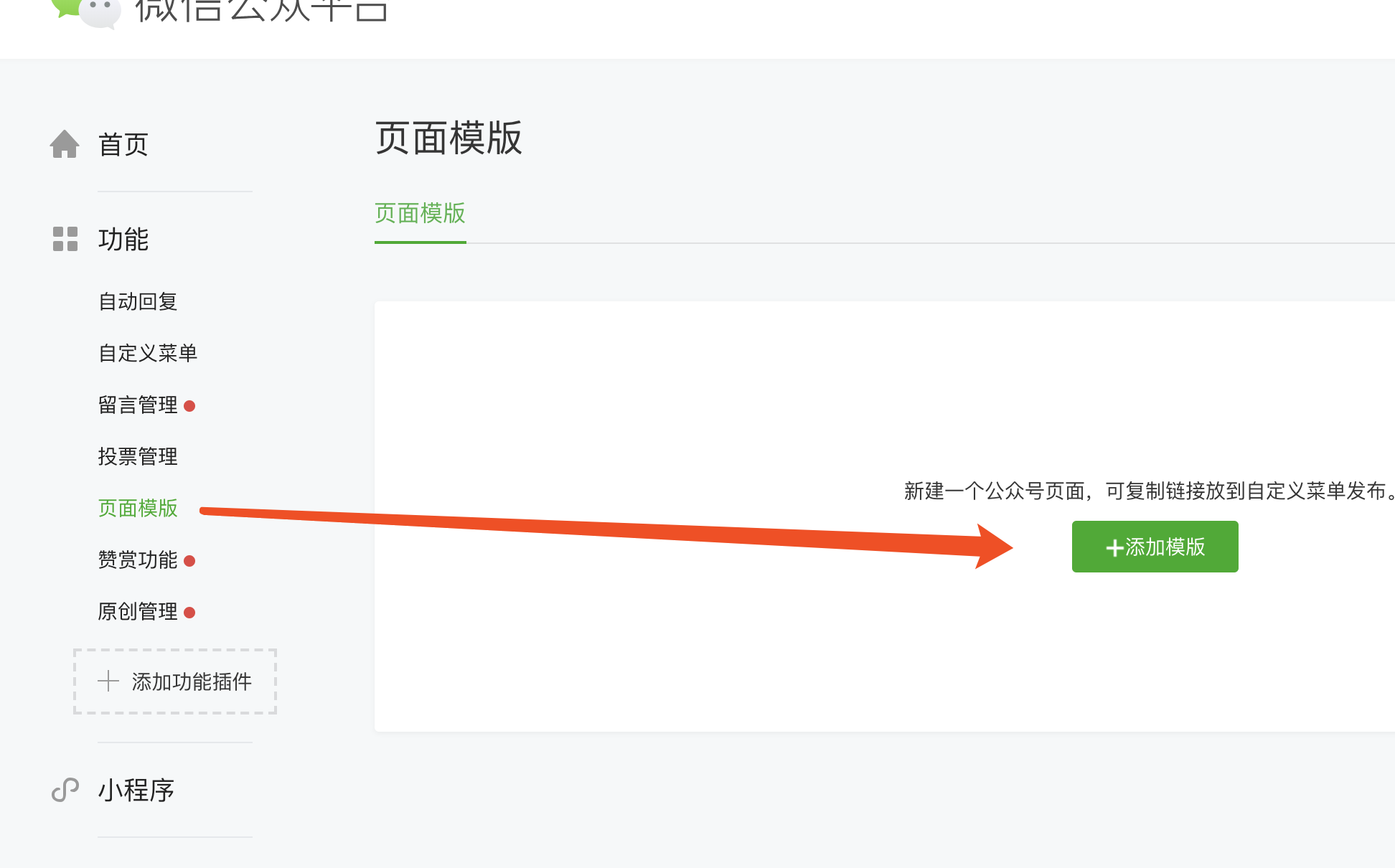
# 最新公众号提供的页面模板
分别为:
- 列表模版
- 综合模版
- 视频模版1
- 视频模版2
# 选择页面模板
这里我们选择编辑综合模版作为例子,点击“综合模板”下方的选择按钮,将会跳转到编辑页面,基本由左边的预览窗口及右边的编辑区域构成。
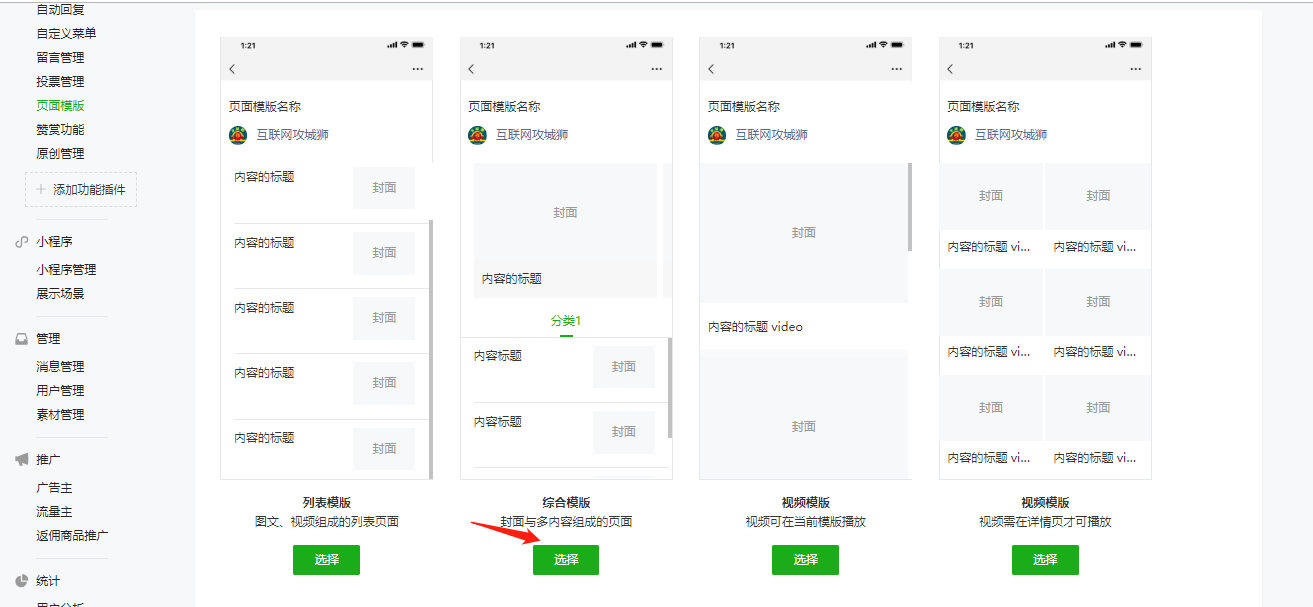
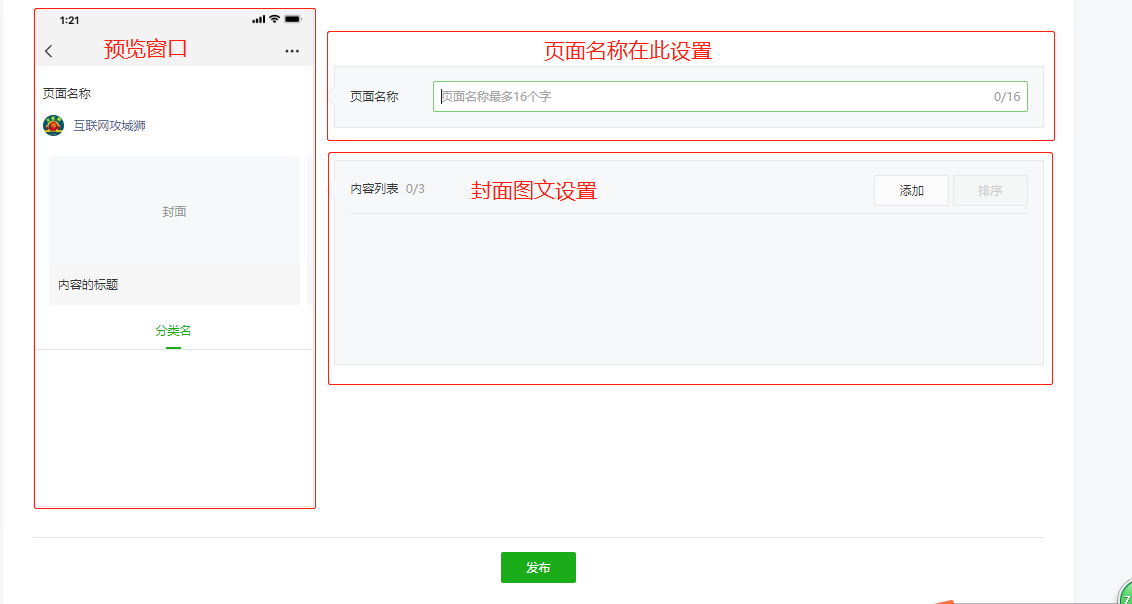
# 设置模板名称、编辑封面图文(轮播图文)
- 设置页面名称
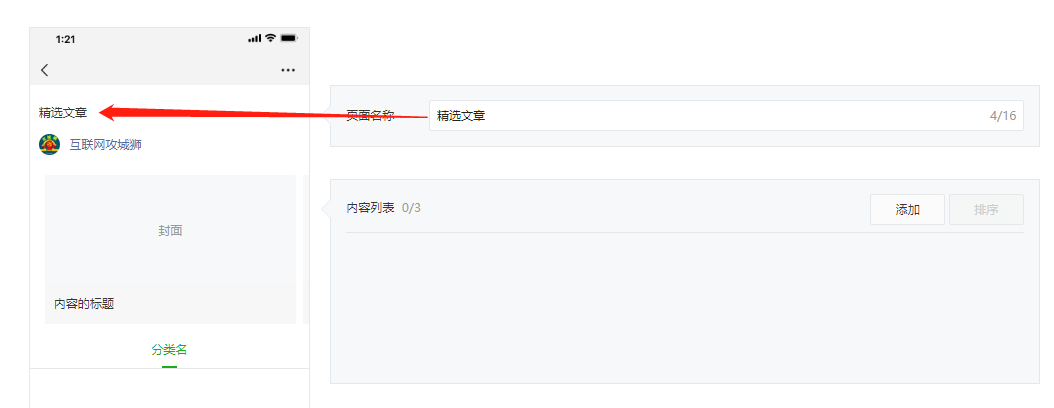
- 勾选轮播图文文章
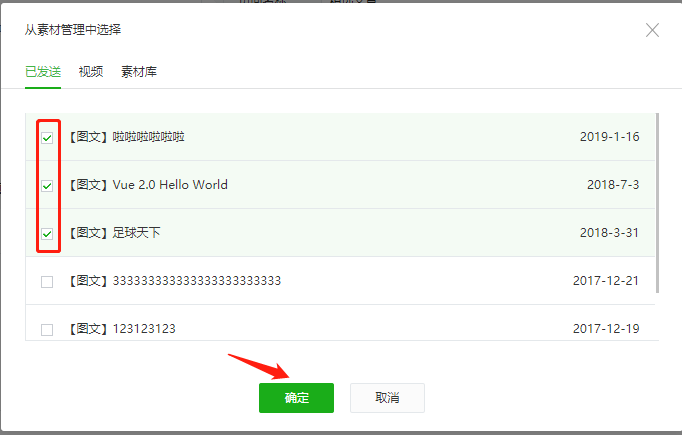
- 封面图文展示
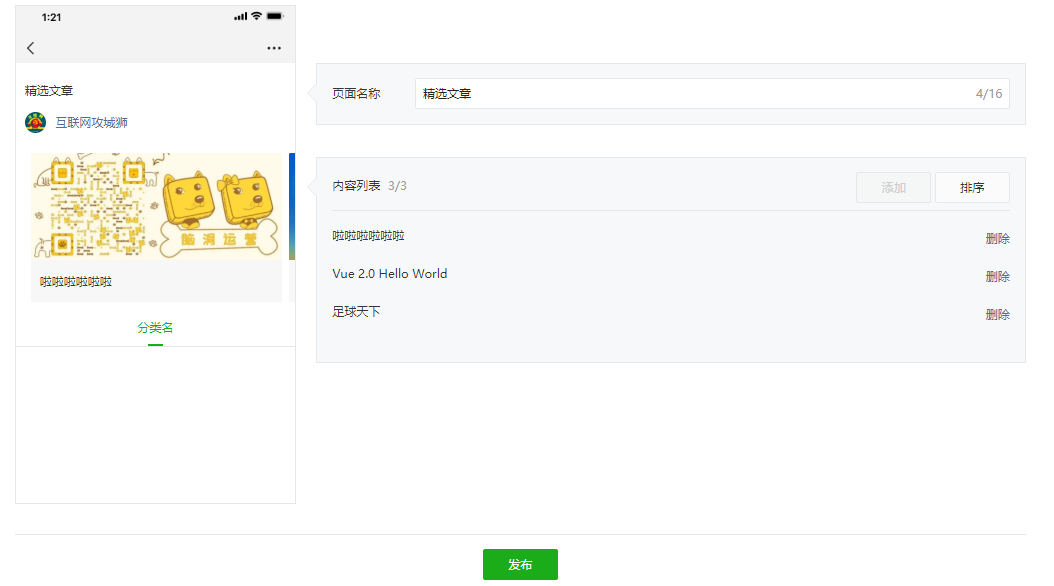
# 设置页面模板历史文章分类
将鼠标移到预览框下方,会出现一片灰色区域,点击中间的小编辑按钮。
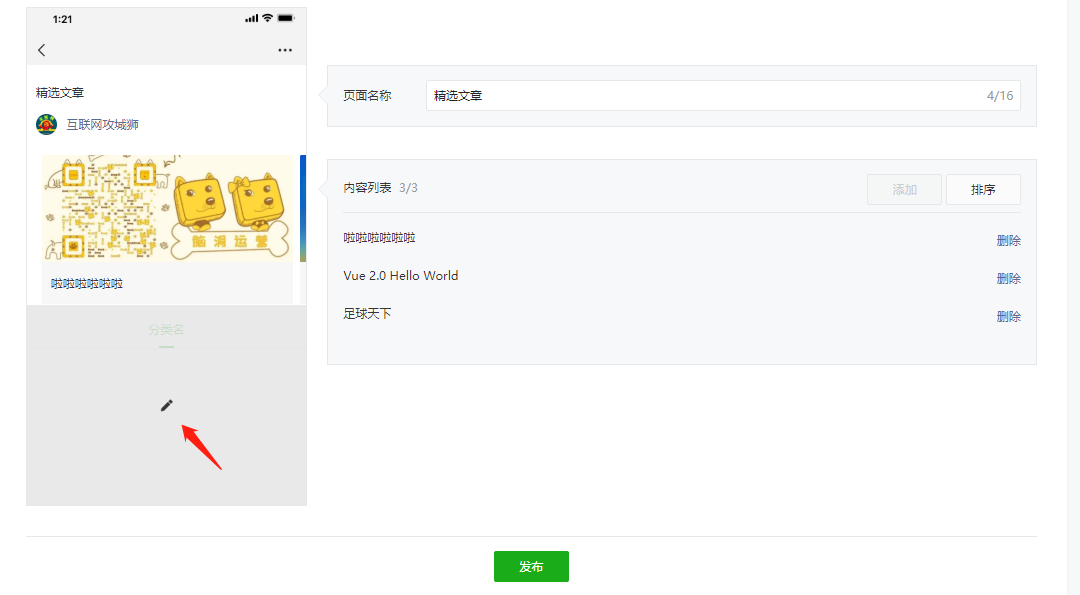 接着设置分类名称--“文章精选”,再点击添加按钮,为该分类勾选历史文章;点击“文章精选”后面的“添加”按钮即可继续设置分类和勾选历史文章。
接着设置分类名称--“文章精选”,再点击添加按钮,为该分类勾选历史文章;点击“文章精选”后面的“添加”按钮即可继续设置分类和勾选历史文章。
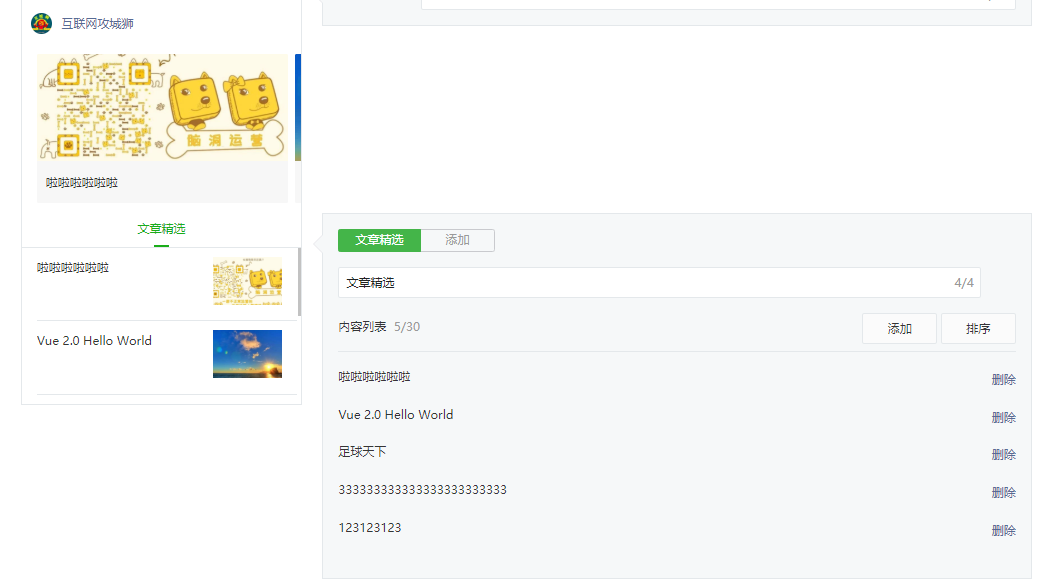 注:目前一个微信页面模板限制的分类数是5个,每个分类下的历史文章只能30篇。
注:目前一个微信页面模板限制的分类数是5个,每个分类下的历史文章只能30篇。
# 发布页面模板
编辑完成后,点击最下方“发布”按钮,发布成功。
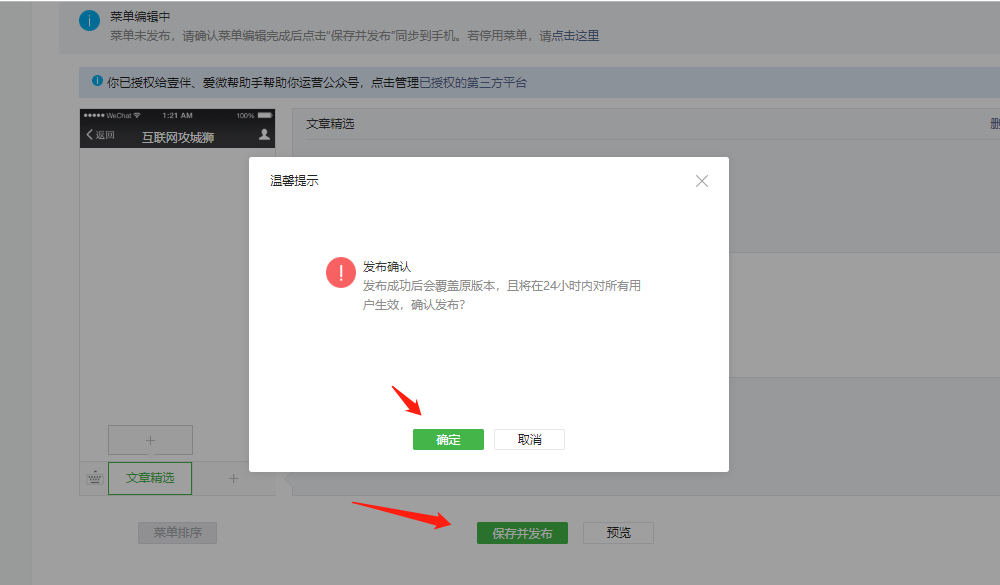
# 绑定到公众号自定义菜单
这一步很多新手都不太会,我截了一张比较完整的图供大家参考。